Kako ispisati naslove u Excelu 2010
Uobičajeni način formatiranja proračunske tablice je uključivanje retka ćelija na vrhu ili stupca ćelija s lijeve strane proračunske tablice koji identificiraju vrstu informacija koje će se nalaziti u tim ćelijama. To omogućuje strukturirani izgled podataka koji je jednostavan za svakoga tko pregledava proračunsku tablicu. Ovaj je raspored toliko uobičajen da se stanice u tom retku ili stupcu često nazivaju "naslovi".
Kada radite s velikim proračunskim tablicama koje je potrebno ispisati, može biti teško odrediti koji redak ili stupac sadrži koja vrsta podataka. Taj se problem povećava dok prelazite na stranice one prve, jer vaši naslovi prema zadanom više nisu vidljivi. Srećom, međutim, Excel 2010 ima opciju koja će vam omogućiti da ispisujete naslove na vrhu ili na lijevoj strani svake stranice kako biste čitateljima olakšali ispravnu identifikaciju podataka.
Ispišite naslove koji se ponavljaju na svakoj stranici u Excelu 2010
Koraci u ovom članku pokazat će vam kako odabrati red ili stupac proračunske tablice tako da se redak ili stupac ispisuje na vrhu ili lijevoj strani svake stranice vaše proračunske tablice. Imajte na umu da se naslovi razlikuju od naslova. Naslovi su slova na vrhu proračunske tablice, a brojevi s lijeve strane proračunske tablice. Ovdje možete naučiti kako ispisati naslove. Naslovi su stvarne ćelije u vašoj proračunskoj tablici i sadrže podatke koje ste unijeli.
1. korak: otvorite proračunsku tablicu u Excelu 2010.
2. korak: Kliknite karticu Izgled stranice na vrhu prozora.

Korak 3: Kliknite gumb Ispis naslova u odjeljku Postavljanje stranice na vrpci sustava Office.
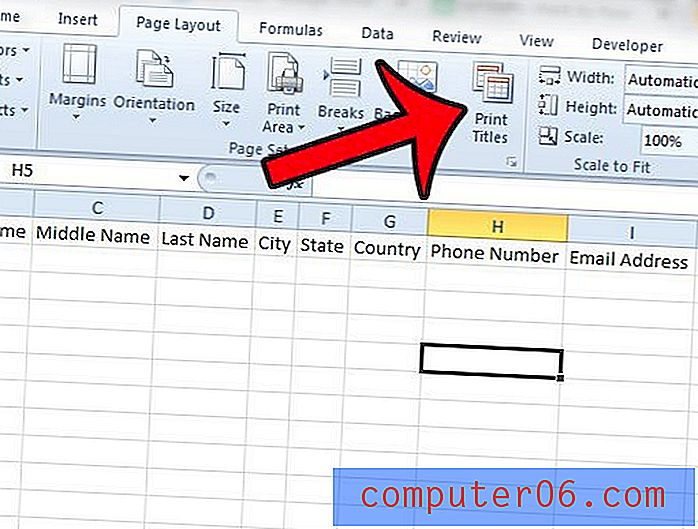
Korak 4: Kliknite unutar redaka za ponavljanje u gornjem polju ako želite ispisati redak na vrhu svake stranice ili kliknite unutar stupca da biste se ponovili u lijevom polju ako želite ponoviti stupac na lijevoj strani svakog ispisa stranica.
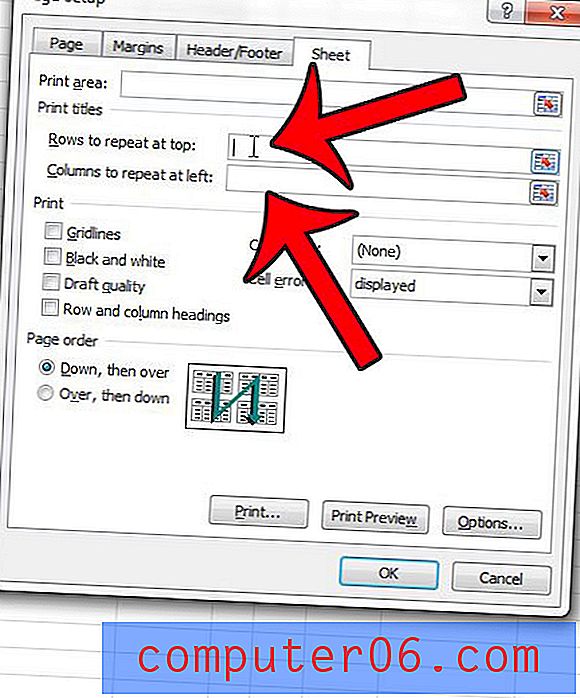
Korak 5: Kliknite broj (eve) retka ili slovo (retke) retka retka ili stupaca koje želite ponoviti. Time ćete popuniti polje koje ste odabrali u koraku 4 .
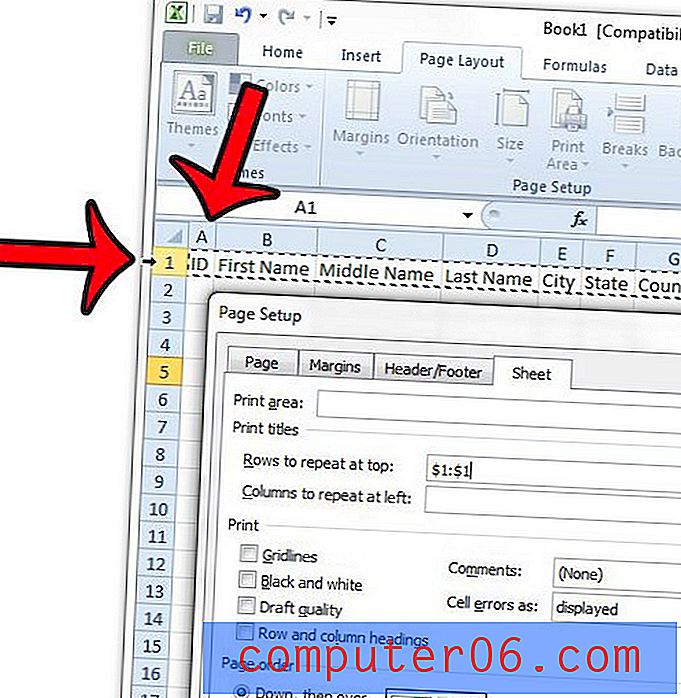
Korak 6: Kliknite gumb U redu na dnu prozora da biste spremili svoje postavke.
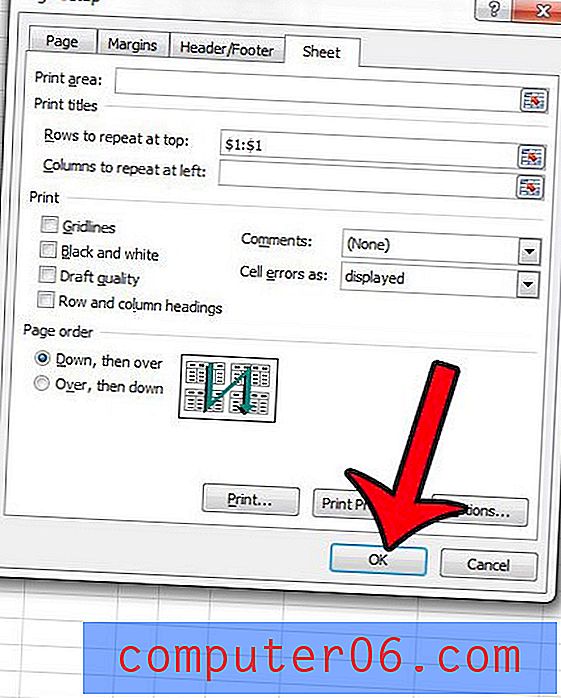
Sad kad odete na Pregled ispisa ili ispisujete stranice, vaši odabrani redovi ili stupci ispisat će se na svakoj stranici.
Tražite li načine kako poboljšati ispisanu proračunsku tablicu? Ovaj vodič će vam pokazati neke prijedloge postavki ili prilagodbi koje možete izvršiti u svoju datoteku.



